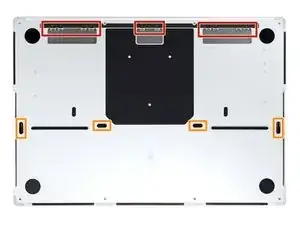Introduzione
Usa questa guida per sostituire il trackpad del tuo MacBook Pro 16" 2021.
Per la tua sicurezza, scarica la batteria al di sotto del 25% prima di smontare il tuo MacBook. Ciò riduce il rischio di incendio se la batteria viene danneggiata accidentalmente durante la riparazione. Se la batteria è gonfia, prendi le dovute precauzioni.
Alcune foto in questa guida provengono da un modello diverso e possono contenere lievi discrepanze visive, ma non influiranno sulla procedura della guida.
Strumenti
-
-
Usa un cacciavite Pentalobe P5 per rimuovere le otto viti che fissano il case inferiore:
-
Quattro viti da 9,3 mm
-
Quattro viti da 5 mm
-
-
-
Premi una ventosa in posizione vicino al bordo anteriore del case inferiore, tra i fori delle viti.
-
Tira verso l'alto la ventosa per creare un piccolo spazio sotto il case inferiore.
-
-
-
Inserisci un plettro di apertura nello spazio che hai appena creato.
-
Fai scorrere il plettro di apertura intorno all'angolo più vicino e poi fino a metà del lato del MacBook Pro.
-
-
-
Ripeti il passaggio precedente sull'altro lato, usando un plettro di apertura per rilasciare la seconda clip.
-
-
-
Le clip scorrevoli lungo il bordo posteriore del MacBook fissano ulteriormente il case inferiore. Separare queste clip potrebbe richiedere molta forza, considera l'uso di guanti per proteggere le mani dagli spigoli affilati del case inferiore.
-
Tira saldamente il case inferiore lontano dal bordo posteriore, un angolo alla volta, per sganciare le clip scorrevoli.
-
-
-
Rimuovi il case inferiore.
-
Posizionalo e allinea le clip scorrevoli con il bordo posteriore del MacBook. Premi verso il basso sul case inferiore e fallo scorrere verso il bordo posteriore per ingaggiare le clip.
-
Una volta che gli angoli posteriori del case inferiore sono fissati e allineati con la cornice, premi lungo il centro del case inferiore per ingaggiare le restanti quattro clip.
-
-
-
Usa uno spudger per sollevare delicatamente l'aletta di bloccaggio sul connettore ZIF per il cavo dati della scheda batteria.
-
-
-
Scollega il cavo dati della scheda della batteria facendolo scivolare fuori dalla sua presa sulla scheda logica.
-
-
-
Utilizza un cacciavite Torx T3 per rimuovere le due viti Torx Plus 3IP lunghe 2,1 mm che fissano la staffa del cavo del trackpad alla scheda logica.
-
-
-
Usa l'estremità piatta di uno spudger per sollevare e scollegare il connettore a pressione del cavo del trackpad fissato alla scheda logica.
-
-
-
Stacca l'eventuale nastro che copre il connettore del cavo dati della scheda batteria sotto la grande vite piatta.
-
-
-
Usa uno spudger per sollevare delicatamente l'aletta di bloccaggio sul connettore ZIF per il cavo dati della scheda della batteria.
-
-
-
Scollega il cavo dati della scheda della batteria facendolo scorrere fuori dalla sua presa sulla scheda batteria.
-
-
-
Fai scorrere le pinzette a punta smussata sotto le aree con adesivo per separare il cavo dal dispositivo.
-
Rimuovi il cavo dati della scheda batteria.
-
-
-
Usa un cacciavite Torx T5 per rimuovere la vite 5IP Torx Plus a testa piatta da 3,8 mm che fissa il connettore di alimentazione della batteria.
-
-
-
Usa la parte piatta del tuo spudger per sollevare il connettore di alimentazione della batteria dalla sua scheda, scollegando la batteria.
-
-
-
Usa un cacciavite Torx T5 per rimuovere le dieci viti da 5,7 mm che fissano il gruppo del trackpad:
-
-
-
Apri leggermente il display, ma tieni il MacBook capovolto. Il gruppo del trackpad dovrebbe separarsi e rimanere piatto sul display.
-
Fai passare con cautela il cavo piatto del trackpad attraverso la sua fessura nel telaio.
-
Per rimontare il dispositivo, segui queste istruzioni in ordine inverso.
Confronta la tua nuova parte di ricambio con la parte originale: potresti dover trasferire i componenti rimanenti o rimuovere i supporti adesivi dalla nuova parte prima di installarla.
La riparazione non è andata come previsto? Prova delle soluzioni ai problemi di base o rivolgiti alla nostra comunità Risposte per trovare aiuto.